Исправить невозможность установки GarageBand на iOS
Опубликовано: 2022-08-02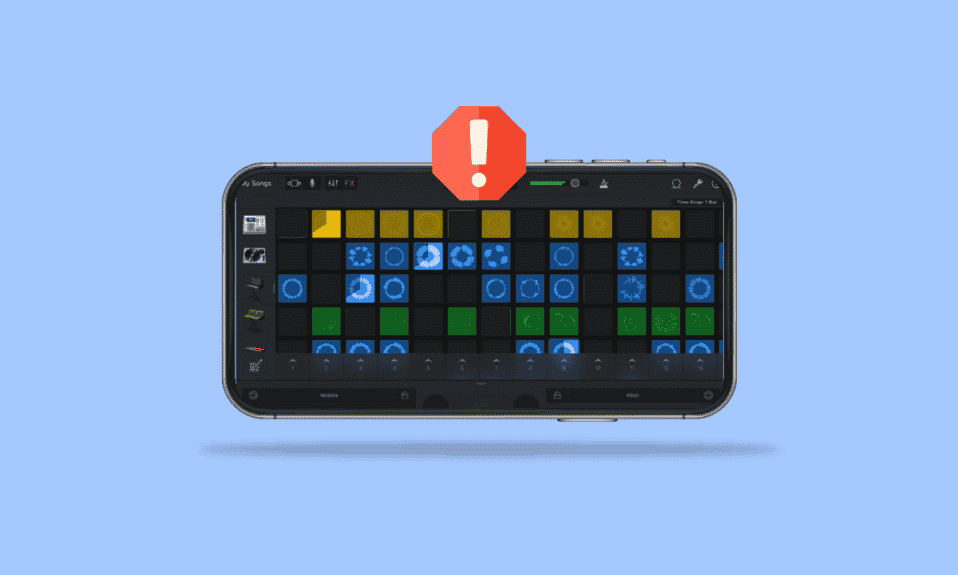
GarageBand — это цифровая звуковая рабочая станция, разработанная для устройств macOS, iPad и iOS. Приложение предоставляет подкасты и аудиофайлы, и Apple разработала приложение специально для устройств iOS. Пользователи часто не могут установить приложение GarageBand на свои устройства. Обычно пользователь не может установить приложение GarageBand по таким причинам, как нехватка памяти и неподходящая версия iOS; некоторые из других возможных причин упоминаются в этой статье. Также мы показали, как переустановить приложение Garageband.
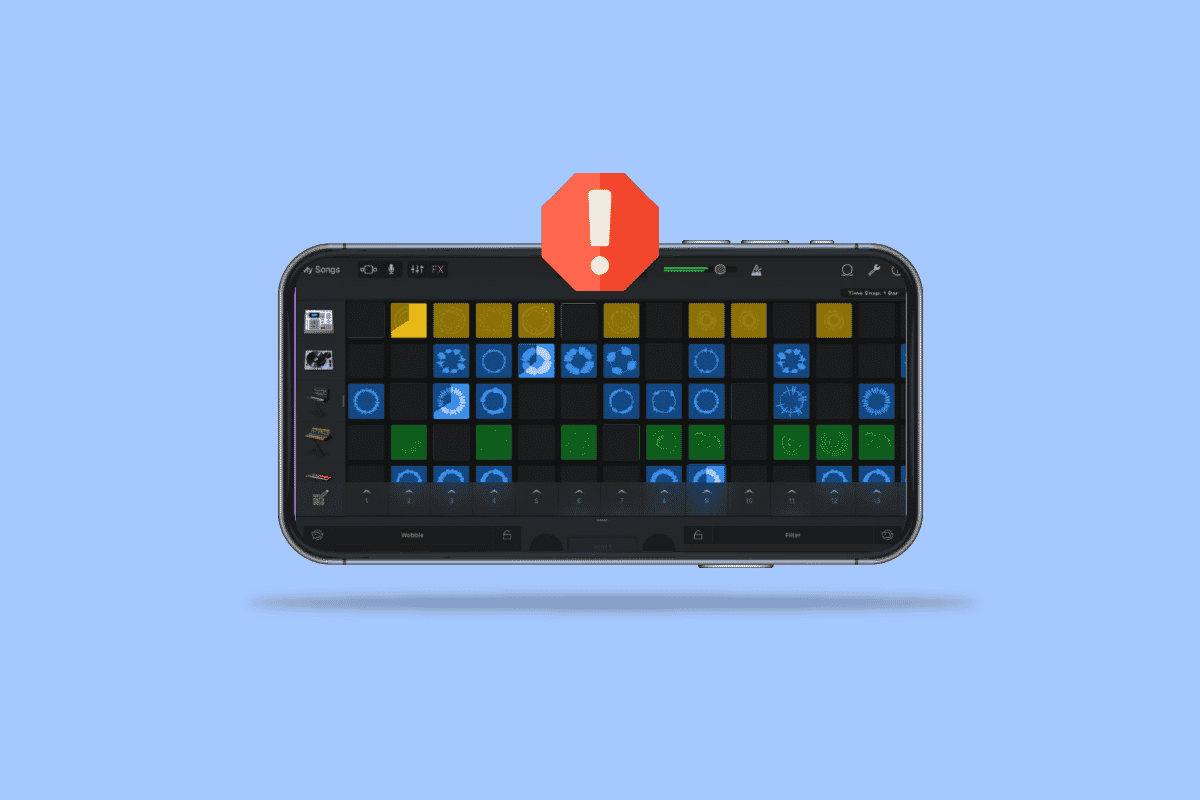
Содержание
- Как исправить невозможность установки GarageBand на iOS
- Способ 1: проверьте версию iOS
- Способ 2: очистить место для хранения устройства
- Способ 3: переустановите приложение GarageBand
- Способ 4: установите правильное время и дату
- Способ 5: Войдите в App Store
- Способ 6: выберите правильный регион
- Способ 7: установить способы оплаты Apple ID
- Способ 8: перезагрузить iPhone
Как исправить невозможность установки GarageBand на iOS
GarageBand может не устанавливаться на ваше устройство по разным причинам; некоторые из них упомянуты ниже.
- Устаревшая версия iOS.
- Недостаточно места для хранения.
- Неправильные настройки телефона.
- Неверные способы оплаты.
Следующее руководство поможет вам решить проблемы с установкой GarageBand.
Примечание. Так как смартфоны не имеют одинаковых параметров настройки, и они различаются от производителя к производителю, поэтому убедитесь, что вы установили правильные настройки перед их изменением. Следующие методы относятся к смартфону iPhone 12 .
Способ 1: проверьте версию iOS
Если вы не можете установить приложение GarageBand на свой iPhone, в первую очередь вы должны проверить, совместим ли ваш iPhone с этим приложением. Для последней версии требуется версия iOS 13 для установки GarageBand. Если на вашем iPhone нет iOS 13, вы можете попробовать обновить его.
1. Нажмите на значок настроек на вашем iPhone.

2. Затем нажмите Общие настройки.

3. Нажмите на опцию « Обновление программного обеспечения » и загрузите и установите последнюю версию.
Способ 2: очистить место для хранения устройства
Возможная причина, по которой приложение GarageBand не устанавливается на iPhone, — недостаточно места для хранения. В случае нехватки памяти вам придется освободить место для правильной установки приложения GarageBand. Чтобы проверить хранилище на вашем iPhone, вы можете выполнить эти простые шаги и очистить место для хранения, чтобы исправить проблему с невозможностью установить GarageBand.
1. Откройте «Настройки » на вашем iPhone.
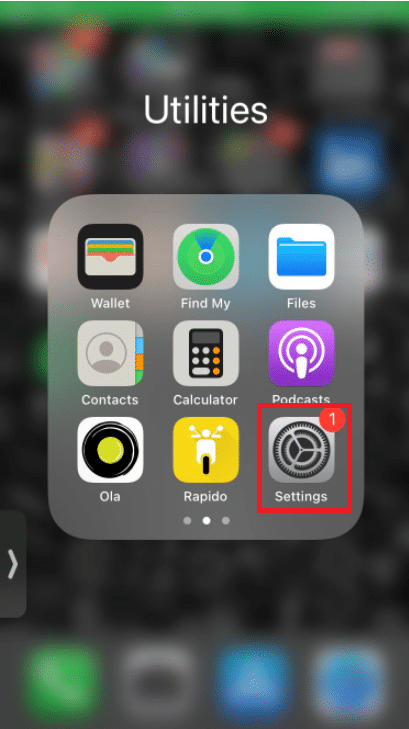
2. Перейдите в Общие настройки.

3. Нажмите «Хранилище iPhone » .
Примечание. Возможно, вы захотите удалить некоторые установленные приложения, чтобы освободить место для приложения GarageBand.
Читайте также : Как отключить тихую доставку в iMessage
Способ 3: переустановите приложение GarageBand
Если первые два метода не помогли решить проблему с невозможностью установки GarageBand, вы можете попробовать переустановить приложение из App Store. Чтобы узнать, как переустановить GarageBand на устройстве iOS, выполните следующие простые действия.
1. Коснитесь значка GarageBand на своем устройстве.
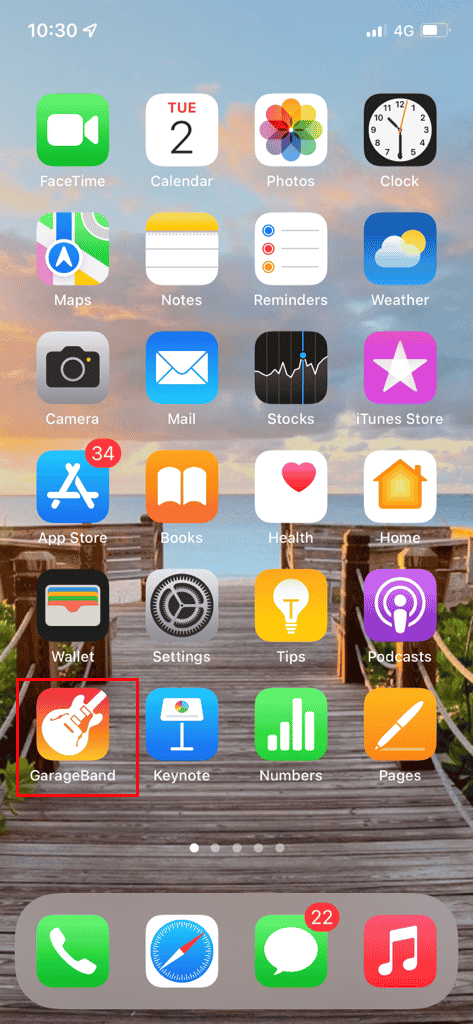
2. Удалите GarageBand с вашего устройства.
3. Зайдите в магазин приложений.
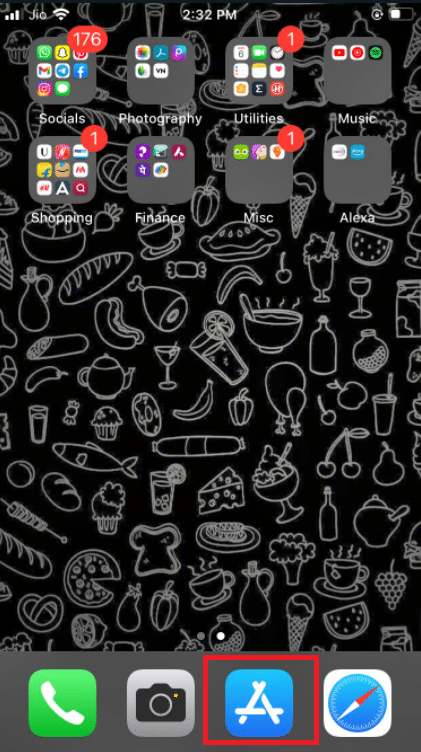
4. Найдите GarageBand.
5. Наконец, переустановите приложение .
Следовательно, вот как переустановить Garageband.
Способ 4: установите правильное время и дату
Если настройки времени и даты на вашем iPhone установлены неправильно, у вас могут возникнуть трудности с установкой приложений из App Store. Чтобы проверить и установить настройки времени и даты на вашем iPhone, вы можете следовать следующим инструкциям.
1. Откройте «Настройки » на вашем iPhone.
2. Перейдите в Общие настройки.

3. Нажмите на настройки даты и времени .
4. Включите переключатель « Установить автоматически ».
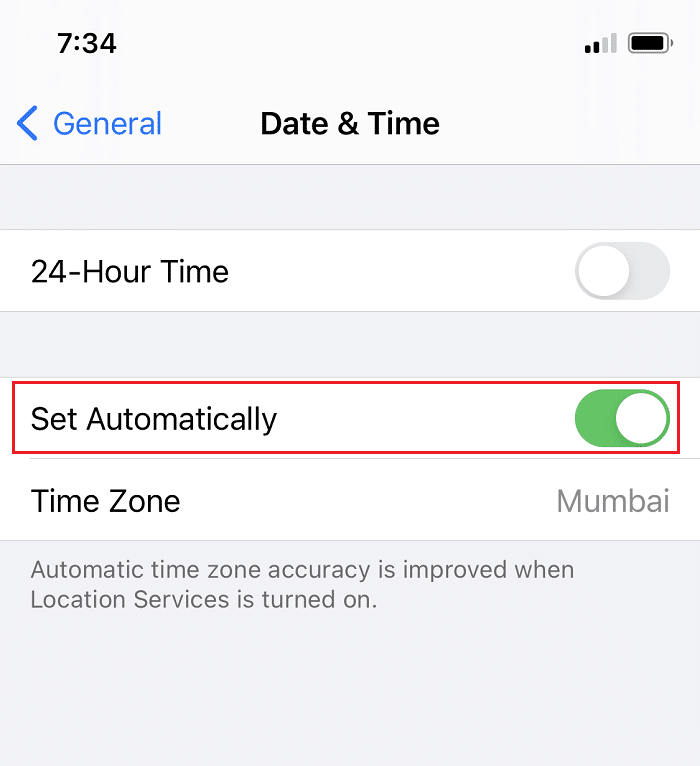

Читайте также : Как исправить, что фотографии iCloud не синхронизируются с ПК
Способ 5: Войдите в App Store
Иногда из-за различных ошибок, таких как непроверенные сеансы входа в систему, вы не сможете устанавливать приложения из App Store. Вы можете решить эту проблему с невозможностью установки GarageBand, выйдя из App Store, а затем войдя в нее. Чтобы использовать этот метод, вы можете использовать следующие инструкции.
1. Откройте настройки на вашем iPhone.
2. Нажмите на настройки Apple ID .
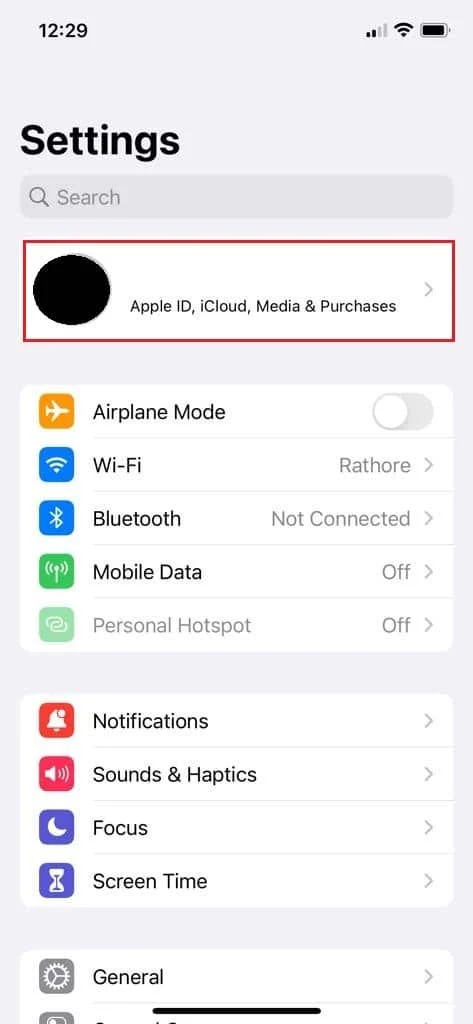
3. Нажмите «Подписки » .
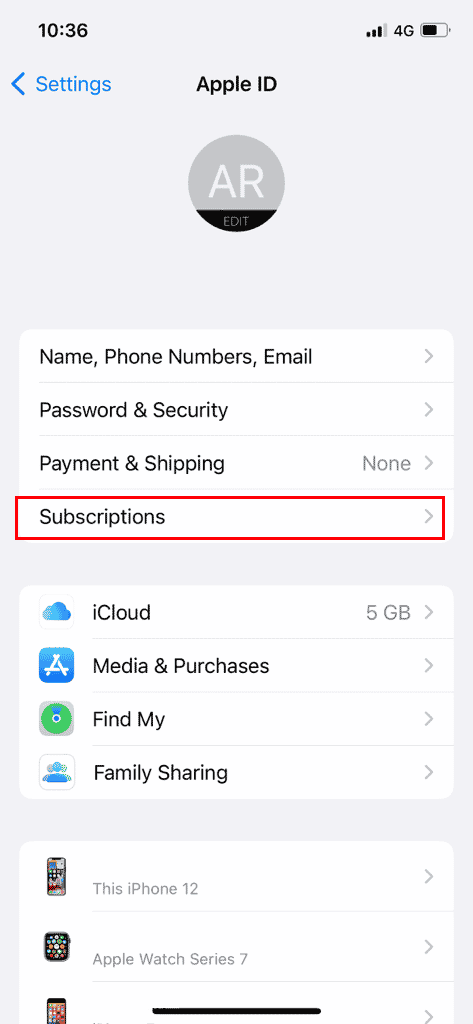
4. Нажмите «Выйти» .
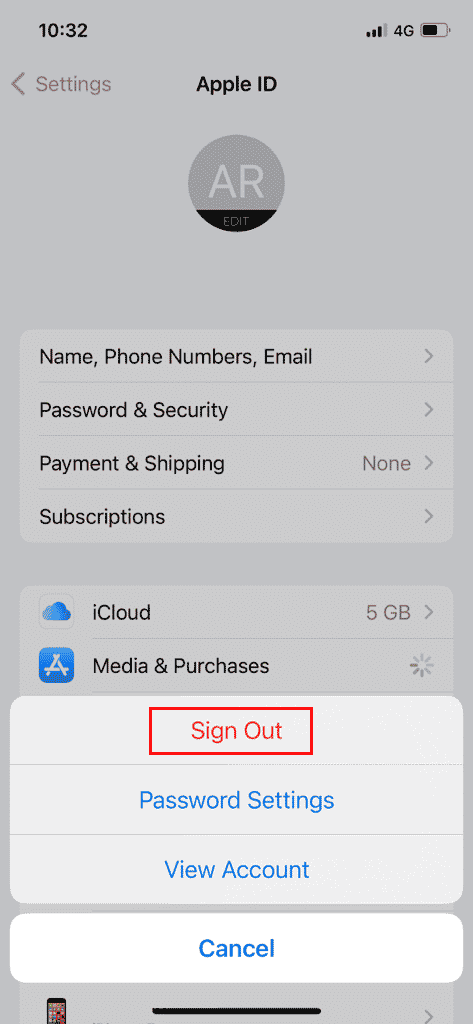
5. Повторно войдите в систему, используя Apple ID и пароль .
Этот метод должен решить проблему, если сеансы входа в App Store вызвали проблему. Если вы продолжаете получать сообщение об ошибке, перейдите к следующему способу.
Способ 6: выберите правильный регион
Различные приложения в App Store доступны не везде в мире. Регион, который вы выбрали на своем iPhone, может повлиять на установку некоторых приложений на вашем iPhone. Чтобы внести необходимые изменения в свои настройки, вы можете выполнить эти простые шаги и устранить проблему с невозможностью установки GarageBand.
1. Запустите настройки iPhone.

2. Перейдите к настройкам Apple ID .
3. Затем нажмите на опцию « Подписки ».
4. Нажмите « Просмотреть учетную запись» .
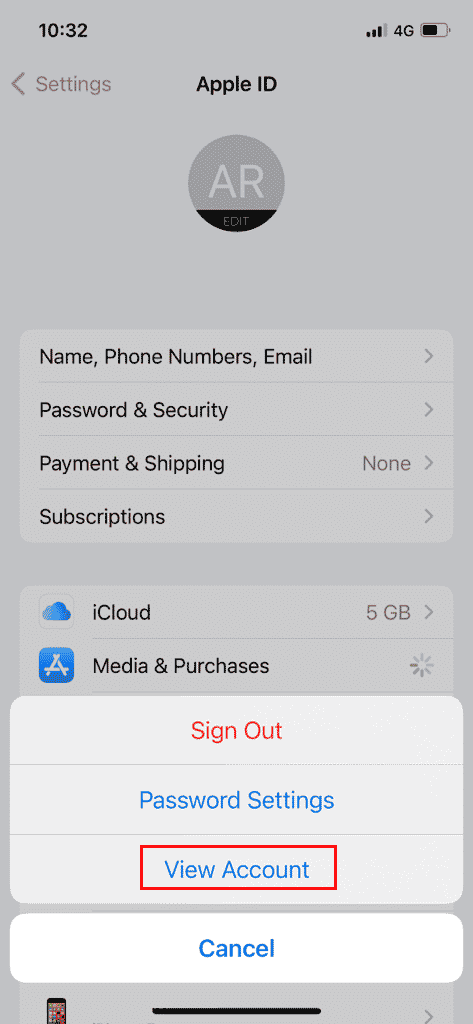
5. Введите свой Apple ID и пароль для входа.
6. Нажмите Страна/регион .
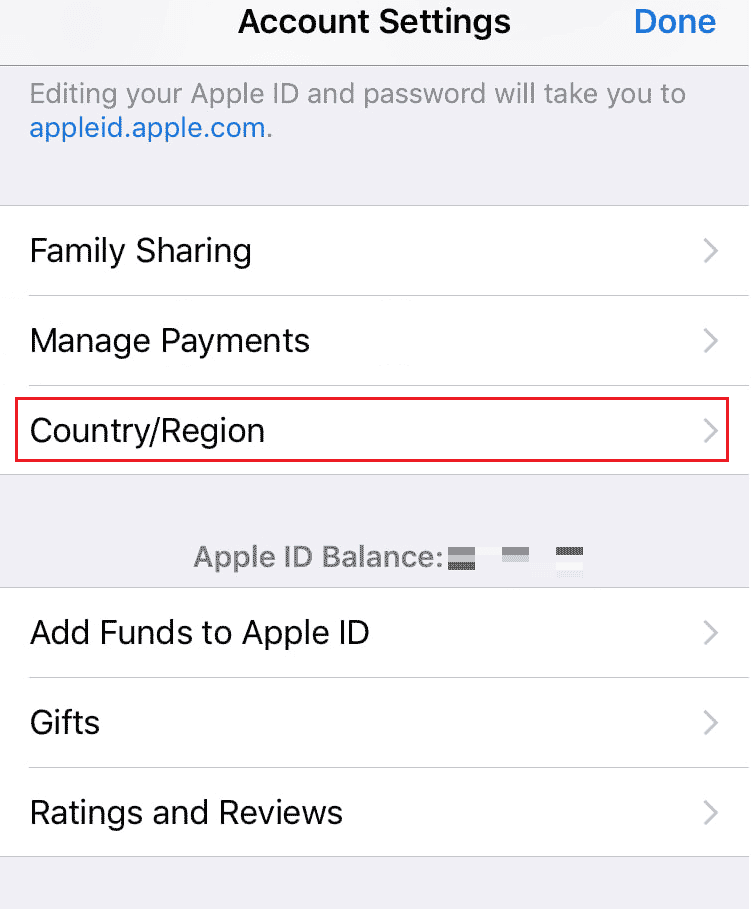
7. Наконец, выберите текущий регион , в котором вы находитесь.
Если неверные настройки региона вызвали ошибку, описанный выше метод должен устранить ее, и вы сможете установить GarageBand на свой iPhone.
Читайте также: Как добавлять и удалять людей в групповом тексте на iPhone
Способ 7: установить способы оплаты Apple ID
Пользователи iPhone должны выбрать способ оплаты для установки и обновления приложений в App Store. Чтобы проверить способы оплаты Apple ID, выполните следующие действия.
1. Перейдите в « Настройки » на вашем iPhone.
2. Перейдите к настройке Apple ID .
3. Нажмите « Оплата и доставка ».
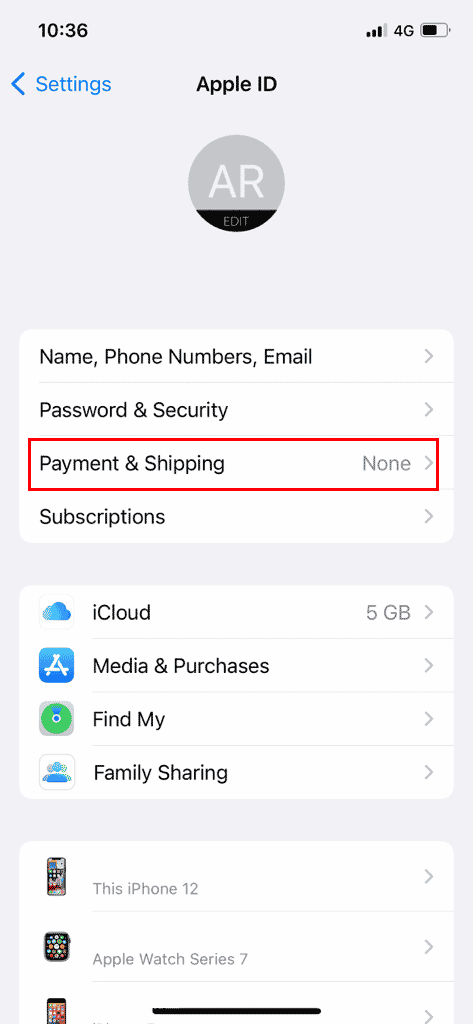
4. Нажмите « Добавить способ оплаты », чтобы добавить их и управлять ими.
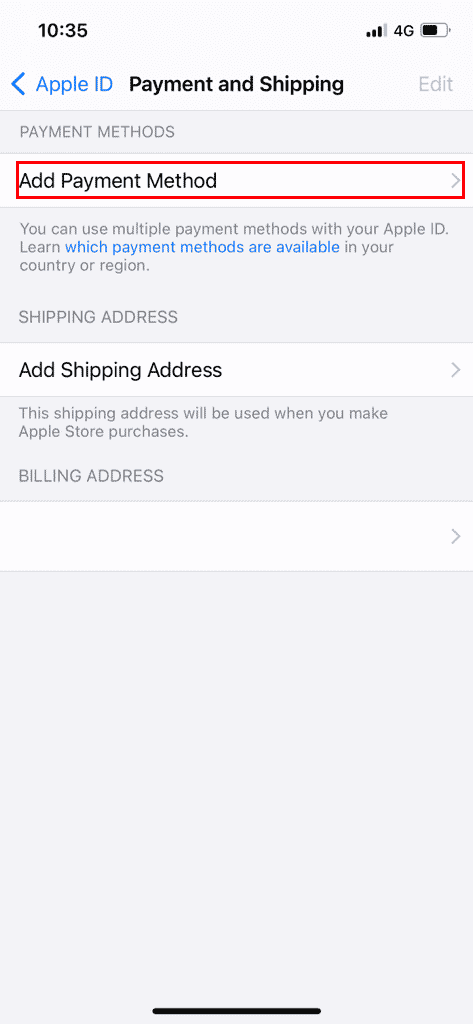
Читайте также: Как изменить способ оплаты Apple
Способ 8: перезагрузить iPhone
Если ничего из упомянутого выше не работает для вас, вы можете попробовать перезагрузить iPhone, чтобы избежать системных проблем, вызывающих ошибку «Невозможно установить GarageBand». Чтобы перезагрузить iPhone, вы можете выполнить следующие простые шаги.
1. Нажмите кнопку питания на вашем iPhone.
2. Принудительно перезагрузите iPhone.
Примечание. После перезагрузки телефона проверьте, устранена ли проблема; если проблема не устранена, перейдите к следующему способу.
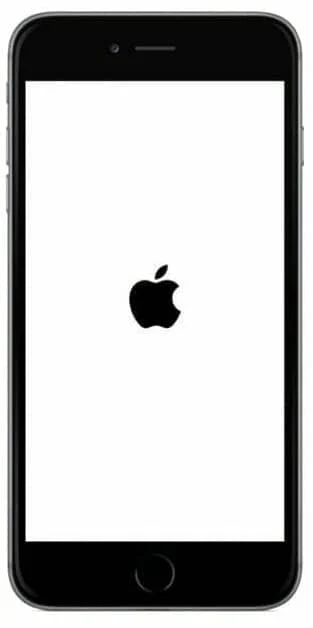
Часто задаваемые вопросы (FAQ)
Q1. Почему я не могу загрузить GarageBand на свой iPhone?
Ответ Может быть несколько причин, по которым приложение GarageBand не может быть установлено на вашем iPhone, и причины могут варьироваться от нехватки памяти до старой версии iOS вашего iPhone.
Q2. Почему я не могу устанавливать приложения на свой iPhone?
Ответ Если вы не можете устанавливать приложения на свой iPhone, вы можете принять различные меры для решения проблемы, например, проверить способы оплаты и настройки региона .
Q3. Что такое приложение GarageBand?
Ответ Приложение GarageBand разработано для iOS ; приложение позволяет пользователю играть на своих инструментах и программных инструментах.
Рекомендуемые:
- Исправить сбой Forza Horizon 5 в Windows 10
- Что такое код ошибки 36 на Mac?
- Как увидеть заблокированные сообщения на iPhone
- Куда идут загрузки на iPhone?
Мы надеемся, что это руководство было полезным и что вы смогли решить проблему с невозможностью установить приложение GarageBand на свое устройство iOS. Прокомментируйте и дайте нам знать, какой метод сработал для вас. Кроме того, если у вас есть вопросы, вопросы или предложения, не стесняйтесь поделиться ими с нами.
